ASUS ta shiga kasuwar bayan Soviet tare da masu ba da jiragen sama na WL. Yanzu assort ɗin mai ƙirar yana da ƙarin na'urori na zamani da ci gaba, duk da haka, yawancin masu amfani har yanzu suna da masu amfani da WL. Duk da rashin aiki mafi ƙarancin aiki, irin waɗannan maharan har yanzu suna buƙatar sanyi, kuma za mu gaya muku yadda ake yin sa.
Ana shirya ASUS WL-520GC don sanyi
Zai dace a tuna da wannan gaskiyar: jerin WL suna da nau'ikan firmware guda biyu - tsohuwar sigar da sabon, wanda ya bambanta a cikin zane da wurin wasu sigogi. Tsohon da ya dace da sigar firmware 1.xxxx da 2.xxxx, amma yayi kama da wannan:
Sabuwar sigar, firmware 3.xxxx, tana maimaita daidai nau'ikan software na lokacin don masu jerin gwanon RT - “keɓaɓɓiyar” keɓaɓɓiyar ma'anar ga masu amfani.
Kafin fara shirye-shiryen saiti, ana bada damar amfani da na'ura mai ba da hanya tsakanin hanyoyin sadarwa zuwa sabon firmware, wanda yayi dace da sabon nau'in neman karamin aiki, saboda haka zamu ba da dukkan umarnin gaba da misali. Makullin mahimmanci, duk da haka, akan nau'ikan biyu sunyi kama ɗaya, saboda haka jagorar zata kasance da amfani ga waɗanda suka gamsu da tsohon nau'in software.
Duba kuma: Tabbatar da masu amfani da hanyoyin ASUS
Yanzu 'yan kalmomi game da hanyoyin da suka gabaci babban saitin.
- Da farko, sanya na'ura mai ba da hanya tsakanin hanyoyin sadarwa kamar yadda yake kusa da cibiyar yankin mara waya ta yadda zai yiwu. Kula da hankali game da abubuwan toshe baƙin ƙarfe da hanyoyin fitowar rediyo. Hakanan yana da kyau a sanya na'urar a cikin wuri mai sauƙi don haɗin kebul mai sauƙi.
- Bayan haka, haɗa kebul daga mai badawa zuwa mai ba da hanya tsakanin hanyoyin sadarwa - zuwa tashar WAN. Dole ne a haɗa kwamfutar da aka yi niyya da na'urar inginin tare da juna tare da kebul na LAN, wanda aka sani da igiyar patch. Dukkanin ayyukan suna da sauƙi: duk haɗin haɗin da ake buƙata an sanya hannu.
- Hakanan zaku buƙaci shirya kwamfutar da aka yi niyya, ko kuma, katin cibiyar sadarwa. Don yin wannan, buɗe Gudanar da Hanyar hanyar sadarwa, zaɓi haɗin LAN kuma kira kadarorin ƙarshen. Saitunan TCP / IPv4 ya kamata ya kasance a cikin wurin gano kansa.

Kara karantawa: Saitunan LAN akan Windows 7
Bayan waɗannan manipulations, zaku iya fara saita ASUS WL-520GC.
Kafa sigogi ASUS WL-520GC
Don samun damar duba yanar gizo mai daidaitawa, je shafin tare da adireshin da yake mai bincike192.168.1.1. A cikin taga izini kana buƙatar shigar da kalmaradmina duka filayen kuma latsa Yayi kyau. Koyaya, adreshin da haɗewa don shigarwa na iya bambanta, musamman idan mai amfani da mai ba da injin ya riga ya saita wannan kafin. A wannan yanayin, ana bada shawara don sake saita na'urar zuwa saitunan masana'anta kuma ku duba ƙasa daga cikin shari'arta: sitika yana nuna bayanan don shigar da saitin tsoho.
Hanya ɗaya ko wata, babban shafin mai tsara yana buɗe. Mun lura da muhimmiyar nuance - sabuwar sigar ASUS WL-520GC firmware tana da ƙarfin amfani da tsari mai sauri, amma yawanci yana aiki da gazawa, saboda haka ba za mu ba da wannan hanyar shirya ba, kuma za mu tafi kai tsaye zuwa ga hanyar hannu.
Gudanar da kai na na'urar ya hada da matakan kafa haɗin Intanet, Wi-Fi da wasu ƙarin ayyuka. Yi la'akari da duk matakai don tsari.
Tsarin haɗin Intanet
Wannan na'ura mai ba da hanya tsakanin hanyoyin sadarwa tana tallafawa PPPoE, L2TP, PPTP, IP Dynamic, da kuma haɗin IP Static IP. Abinda aka fi sani a cikin CIS shine PPPoE, don haka bari mu fara da shi.
LATSA
- Da farko dai, bude sashi don saita na'ura mai sarrafa kansa - hannu "Saitunan ci gaba", sakin layi "WAN"alamar shafi "Hanyar yanar gizo".
- Yi amfani da jerin "Nau'in Haɗin WAN"a cikin abin da danna kan "PPPoE".
- Tare da wannan nau'in haɗin, sabis ɗin adireshin da aka fi amfani da mai bada shine, sabili da haka, saita saitunan DNS da IP "Karɓi ta atomatik".
- Bayan haka, shigar da sunan mai amfani da kalmar wucewa don samun dama zuwa haɗin. Ana iya samun wannan bayanan a cikin takaddar kwangilar ko samu daga goyon bayan fasaha na mai bada. Wasu daga cikinsu suna amfani da ƙimar MTU waɗanda suka bambanta da tsoffin, don haka kuna iya buƙatar sauya wannan sigogin - kawai shigar da lambar da ake buƙata a fagen.
- A cikin saiti na masu bayarwa, toshe sunan mai masauki (fasalin firmware), saika latsa Yarda don kammala saitin.
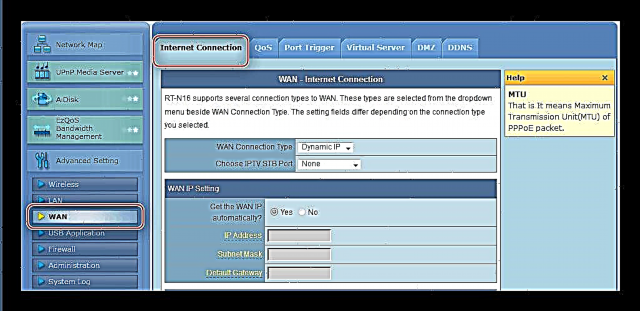




L2TP da PPTP
Ana tsara waɗannan hanyoyin haɗin haɗin biyun a cikin hanyar guda. Ya kamata a yi mai zuwa:
- WAN nau'in haɗin WAN an saita azaman "L2TP" ko "PPTP".
- Wadannan ladabi galibi suna amfani da WAN IP na tsaye ne, don haka zaɓi wannan zaɓi a cikin akwatin da ya dace kuma ku rubuta duk sigogin da suka dace a cikin filayen da ke ƙasa.

Don nau'in tsauri, kawai zaɓi zaɓi A'a kuma tafi zuwa mataki na gaba. - Na gaba, shigar da bayanan izini da sabar mai bada.

Don haɗin PPTP, kuna iya buƙatar zaɓi nau'in ɓoye - ana kiran jeri Zaɓin PPTP. - Mataki na ƙarshe shine shigar da sunan mai masaukin, ba da zaɓi adireshin MAC (idan mai buƙatar ya buƙace shi), kuma kuna buƙatar kammala saiti ta latsa maɓallin. Yarda.

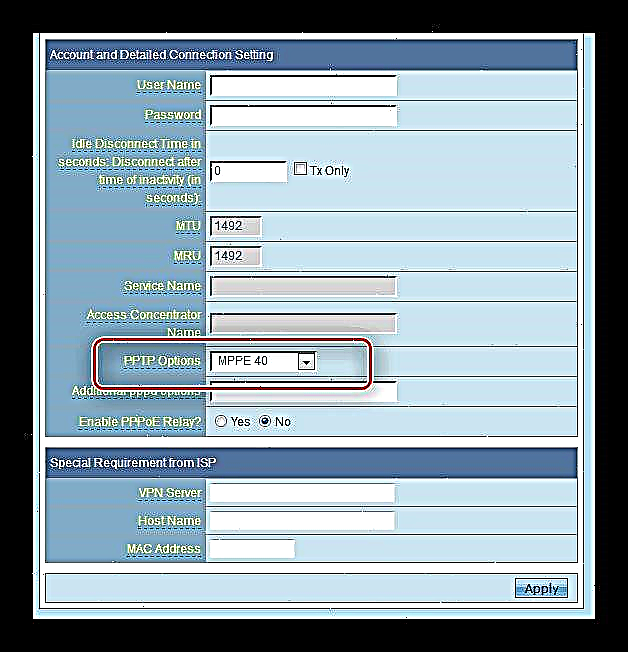

IP mai tsauri da Tsayayyar IP
Haɗin haɗin waɗannan nau'ikan shima yayi kama da juna, kuma yana faruwa kamar haka:
- Don haɗin DHCP, zaɓi zaɓi IP mai tsauri daga jerin zaɓuɓɓukan haɗin haɗin kuma tabbatar cewa zaɓuɓɓukan don adiresoshin adireshin an saita zuwa yanayin atomatik.
- Don haɗawa zuwa adireshin da aka kafa, zaɓi IP na tsaye a cikin jeri, sannan cika a cikin filayen IP, masks na subnet, ƙofa da sabar DNS tare da ƙimar da aka karɓa daga mai ba da sabis.

Sau da yawa, bayanan izini don adireshin madaidaiciya yana amfani da MAC na katin cibiyar sadarwa na kwamfuta, saboda haka rubuta shi a cikin akwatin tare da sunan iri ɗaya. - Danna Yarda kuma sake kunna mai ba da hanya tsakanin hanyoyin sadarwa.


Bayan sake kunnawa, zamu ci gaba da saita sigogin cibiyar sadarwa mara igiyar waya.
Saita Wi-Fi Saiti
Saitunan Wi-Fi a cikin na'ura mai ba da hanya tsakanin hanyoyin sadarwa suna cikin shafin "Asali" sashi Yanayin Mara waya ƙarin saiti.
Je zuwa gare shi kuma bi matakan da ke ƙasa.
- Sanya sunan cibiyar sadarwarka a cikin layi "SSID". Zabi "Boye SSID" kar a canza.
- Hanyar tabbatarwa da nau'in ɓoyewa kamar yadda aka saita azaman "WPA2-keɓaɓɓen" da "AES" daidai da.
- Zabi Maɓallin WPA da aka riga aka raba alhakin kalmar sirri wanda dole ne ka shigar don haɗawa da wi-fi. Saita haɗin da ya dace (zaku iya amfani da janareta kalmar sirri akan rukunin yanar gizon mu) kuma danna Yarda, sannan sake kunna mai ba da hanya tsakanin hanyoyin sadarwa.



Yanzu zaka iya haɗa zuwa cibiyar sadarwa mara igiyar waya.
Saitunan tsaro
Muna ba da shawarar canza kalmar wucewa don samun dama ga mai ba da hanya tsakanin mai ba da hanya tsakanin masu amfani da mai ba da hanya mafi kyau fiye da matsayin mai kulawa: bayan wannan aikin, za ku iya tabbata cewa masu ƙetare ba za su sami damar yin amfani da dubawar yanar gizo ba kuma ba za su iya canza saitunan ba tare da izininku ba.
- Nemo a ɓangaren saitunan ci gaba "Gudanarwa" kuma danna shi. Na gaba je alamar shafi "Tsarin kwamfuta".
- Ana kiran ginin da muke sha'awar "Canza kalmar sirri". Irƙiri sabon passphrase kuma rubuta shi sau biyu a cikin filayen da suka dace, sannan danna Yarda kuma sake kunna na'urar.


A shigarwa na gaba a cikin kwamitin gudanarwa, tsarin zai nemi sabon kalmar sirri.
Kammalawa
A kan wannan ne jagororinmu suka ƙare. Ta tattarawa, muna tuna cewa yana da matukar muhimmanci a sabunta firmware na na'ura mai ba da hanya tsakanin lokaci: wannan ba kawai yana fadada ayyukan na'urar ba ne, amma yana kara yin amfani da shi amintaccen.














